另存为怎么保存到桌面 桌面找不到另存为窗口怎么处理
更新时间:2024-02-03 12:41:56作者:xiaoliu
在日常使用电脑时,我们经常需要保存文件到桌面,以便快速访问和管理,有时我们可能会遇到找不到另存为窗口的问题,让我们感到困惑和无措。面对这种情况,我们可以采取一些简单的方法来解决。本文将探讨如何保存文件到桌面以及处理找不到另存为窗口的情况,帮助大家更好地应对这个常见的电脑操作问题。
步骤如下:
1.方法一:当打开“另存为”窗口时,右击窗口左侧空白处,从弹出的右键菜单中选择“显示所有文件夹”项。
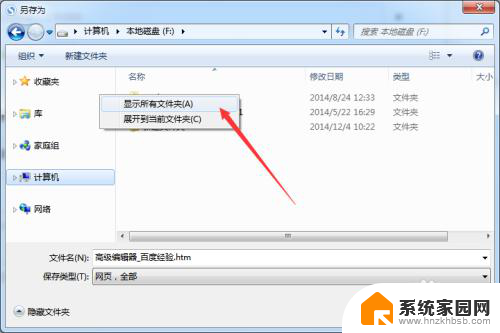
2.此时将会显示“桌面”选项卡,点击即可展开桌面文件及文件夹列表。在此可以通过选中桌面项来将文件保存到桌面。
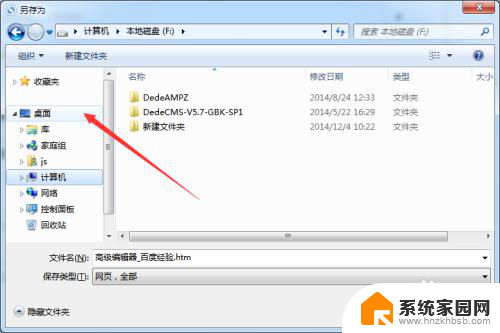
3.另外,我们也可以通过输入桌面地址来进入桌面。点击“地址栏”下拉列表,从中选择“计算机”项。
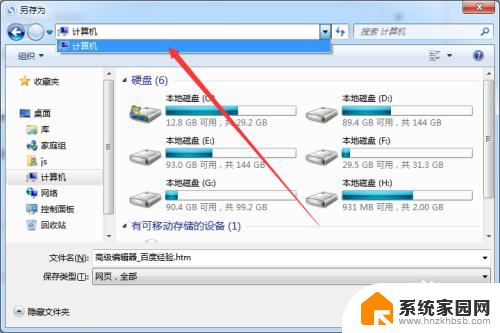
4.接着依次进入“C盘”-“用户”文件夹-“当前用户名”目录 ,即可看到桌面文件夹图标。双击进入即可存放文件。
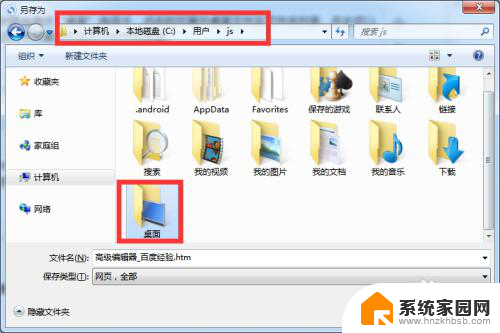
5.此外,还可以直接在地址栏中输入桌面目录“C:\Users\js\Desktop”(其中js代表当前登陆的用户名)来快速进入桌面来存放文件。
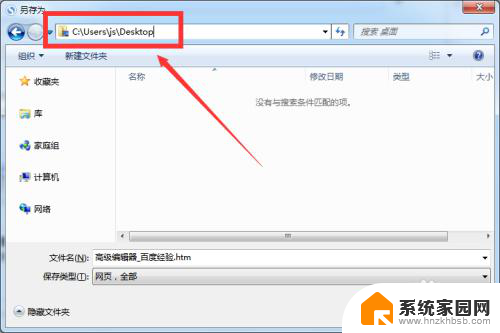
以上是如何将内容另存为并保存到桌面的所有步骤,如果有任何不清楚的地方,用户可以参考小编提供的步骤进行操作,希望这对大家有所帮助。
另存为怎么保存到桌面 桌面找不到另存为窗口怎么处理相关教程
- 另存为怎么找不到桌面 电脑另存为找不到桌面选项怎么办
- 文件怎么另存为桌面上 电脑文件保存到桌面的步骤
- 如何将文件另存为桌面 如何将电脑文件保存到桌面上
- 怎么样保存文件到桌面上 电脑文件保存到桌面方法
- wps的文档怎么保存到桌面上 wps文档保存到桌面的方法
- wps怎么保存文档到桌面 wps怎么将文件保存到桌面
- word里图片怎么保存到桌面 Word文档中图片保存到桌面的方法
- word文件怎么保存到电脑桌面 word文档保存到桌面的方法
- 电脑上word文档怎么保存到桌面 word文档保存到桌面步骤
- 电脑网页怎么保存到桌面 如何将网页保存到桌面图标
- 台式电脑连接hdmi 电脑连接显示器的HDMI线怎么插
- 电脑微信怎么在手机上退出登录 手机怎么退出电脑上的微信登录
- 打开检查作业 如何使用微信小程序检查作业
- 电脑突然要求激活windows 如何解决电脑激活Windows问题
- 电脑输入密码提示错误 电脑密码输入正确却提示密码错误
- 电脑哪个键关机 电脑关机的简便方法是什么
电脑教程推荐